рефераты конспекты курсовые дипломные лекции шпоры
- Раздел Домостроительство
- /
- Алгоритм работы
Реферат Курсовая Конспект
Алгоритм работы
Алгоритм работы - раздел Домостроительство, Оборудование и материалы: практическое задание, компьютер с выходом в Интернет 1. Раскройте Окна Разного Типа: Мои Документы, Мой Компьютер, Корзина ...
1. Раскройте окна разного типа: Мои документы, Мой компьютер, Корзина
2. Переместите окно с помощью мыши:
• установите указатель мыши на заголовок окна;
• нажмите левую кнопку мыши и, не отпуская, переместите окно.
3. Измените размеры окна.
Вариант 1
Режим, в котором окно занимает весь экран, называется полноэкранным режимом, в этом случае окно не имеет границ.
• щелкните левой кнопкой мыши на кнопке Развернуть
• как только окно распахнется на весь экран, кнопка Развернуть будет заменена кнопкойВосстановить, которая позволяет Восстановить прежние размеры окна.
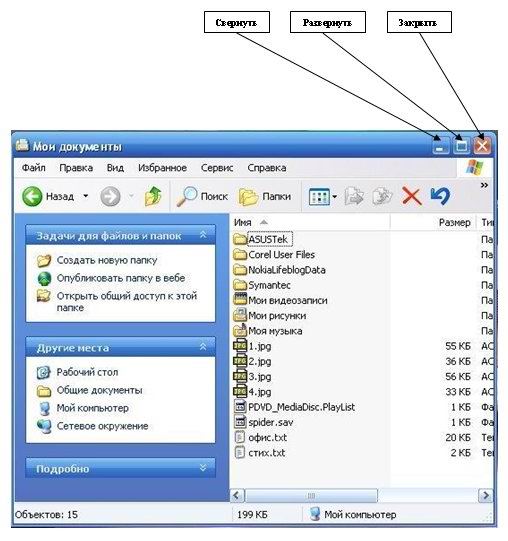
Вариант 2
Если окно не находится в состоянии полноэкранного режима, то оно имеет границу, позволяющую изменять размеры окна произвольно по желанию пользователя.
• подведите указатель мыши к границе окна. Форма указателя изменится, он превратится в двунаправленную стрелку, которая показывает направление, в котором возможно изменение размеров окна;
• нажмите левую кнопку мыши и, не отпуская ее, переместите указатель — Windows покажет новый контур окна;
• перемещайте указатель, пока контур не примет желаемый размер.
Внимание! Если указатель установить на угол окна, то он превращается в диагональную двойную стрелку, которой позволяет изменять одновременно ширину и высоту окна.
4. Перемещая окна и изменяя их размеры, расположите окна на рабочем столе мозаикой;
5. Раскройте из Основного меню любое меню со списком команд:
• выберите окно, содержащее строку Основного меню;
• подведите указатель мыши к пункту меню, Windows выделит его;
• щелкните левой кнопкой мыши, появится Меню со списком команд;
• подведите указатель мыши к необходимой команде, Windows выделит ее синим цветом;
• для того чтобы отказаться от выполнения выбранной команды, щелкните левой кнопкой мыши за областью этого меню.
Внимание! Если Windows не может выполнить некоторую команду в данных условиях, то эта команда является неактивной и написана блеклым шрифтом. Активная команда выделяется ярким цветом, и ее можно выполнить.
6. Прокрутите экран в границах окна, используя команды управления полосой прокрутки из табл. 1.1.
Таблица 1.1. Команды для управления вертикальной полосой прокрутки
| Команда | Результат выполнения команды |
| Щелкнуть на верхней стрелке полосы | Перемещение содержимого окна на одну строку вверх |
| Щелкнуть на нижней стрелке полосы | Перемещение содержимого окна на одну строку вниз |
| Щелкнуть на поле полосы над движком | Прокрутка содержимого окна на одно окно вверх |
| Щелкнуть на поле полосы под движком | Прокрутка содержимого окна на одно окно вниз |
| Перетащить движок вверх (вниз) | Прокрутка содержимого окна на часть, соответствующую перемещению движка относительно всей полосы |
7. Сверните окно в значок:
• щелкните на кнопке Свернуть. Окно свернется в кнопку на панели в нижней части экрана;
• этот же результат может быть получен, если использовать кнопку системного меню — щелкните на кнопке системного меню и выполните команду Свернуть;
• сверните в кнопки все раскрытые окна.
Внимание! Для того чтобы Свернуть сразу все окна, выполните щелчок правой кнопкой мыши на панели в нижней части экрана. Раскроется меню, из которого выберите команду Свернуть все окна.
8. Разверните окно из значка:
• щелкните на кнопке свернутого окна, окно развернется на экране;
• разверните все окна, свернутые в значки на Панели задач.
9. Расположение окон на рабочем столе различными способами:
• щелкните на Панели задач правой кнопкой мыши, откроется контекстное меню;
• выберите опцию Каскад.
• посмотрите результат;
• щелкните на Панели задач правой кнопкой мыши, откроется контекстное меню;
• выберите опцию Сверху вниз.
• посмотрите результат;
• щелкните на Панели задач правой кнопкой мыши, откроется контекстное меню;
• выберите опцию Слева направо.
• посмотрите результат.
10. Закройте все раскрытые на экране окна, используя разные способы:
• кнопку Закрыть окно;
• команду Закрыть системного меню;
• команду Выход меню Файл.
• Нажать кнопки alt + F4.
Контрольные вопросы:
1. Что такое графический интерфейс?
2. Объясните, как вы будете изменять размеры окон;
3. Объясните, как перемещать, сворачивать, разворачивать окна.
– Конец работы –
Эта тема принадлежит разделу:
Оборудование и материалы: практическое задание, компьютер с выходом в Интернет
Тема Информационные ресурсы общества Образовательные информационные ресурсы... Цель научиться пользоваться образовательными информационными ресурсами искать...
Если Вам нужно дополнительный материал на эту тему, или Вы не нашли то, что искали, рекомендуем воспользоваться поиском по нашей базе работ: Алгоритм работы
Что будем делать с полученным материалом:
Если этот материал оказался полезным ля Вас, Вы можете сохранить его на свою страничку в социальных сетях:
| Твитнуть |
Хотите получать на электронную почту самые свежие новости?







Новости и инфо для студентов